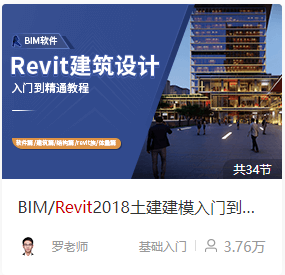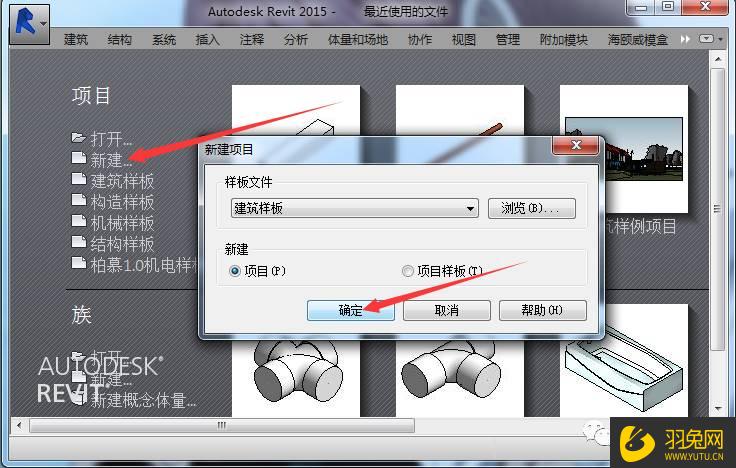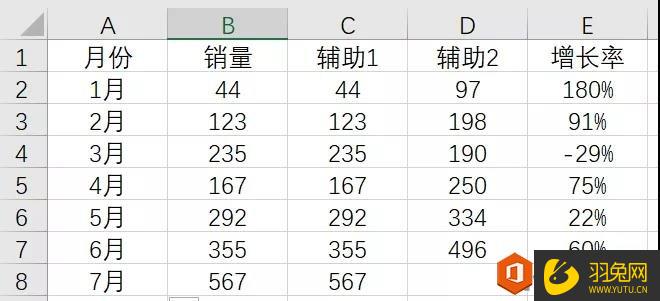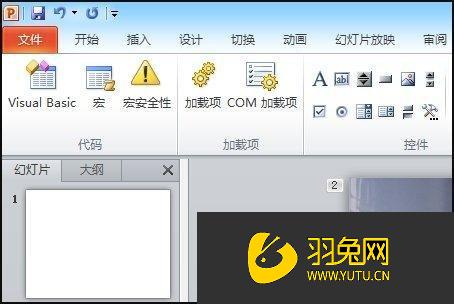PPT如何制作一个公司组织架构图优质
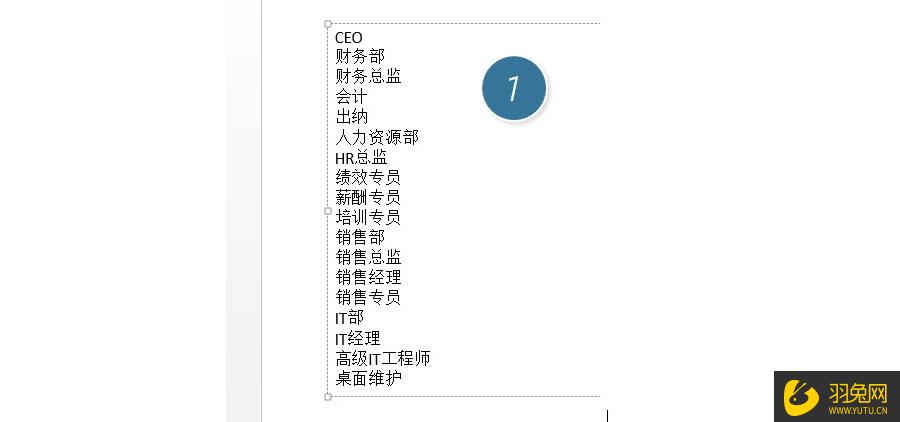
PPT制作一个公司组织架构图的方法:
【自学PPT。就上云渲染农场。云渲染农场精选视频课程。教你从0到1。让PPT炫酷惹人慕。今日推荐:WPS-PPT零基础入门到快速精通。3.91万用户的选择。带你认识PPT。了解PPT的各个功能。以及案例实操~】
首先在PPT中插入一个文本框。并输入公司的部门或职位名称。(下图1处)
紧接着。每次单击键盘的Tab键进行“缩进”。根据公司实际的组织架构进行“缩进”设置。设置完毕后效果如下。(下图2处)
接下来最关键的一步。选中上图的文本框。然后在“开始-转换为SmartArt”中选择“组织架构图”。(下图5处)
瞬间完成对复杂组织构架图的制作。如下图所示。
但似乎还不那么满意。比如第四层级。为什么连接线是歪的?。有比如“秘书”怎么放进去呢?首先来解决连接线的问题?一种方法是换一种组织架构图的表达。在SmartArt工具栏中选择下图6处的组织架构图类型。
另一种方法就是把SmartArt图转换成为形状。然后自己手动微调。(下图7处)
转换完毕后。SmartArt图成为图形。如下图所示。(注意此操作不可逆转。就说不能恢复成SmartArt图)
第二个问题。如何添加秘书呢?方法也很简单。选中CEO那个位置。在下图8处 添加形状。单击“添加助理”按钮。(下图8处)
添加完毕后。输入“秘书”两字即可。效果如下:
以上就是“PPT如何制作一个公司组织架构图?”的相关解答内容了。相信对于正在被PPT制作困惑的你有很大的帮助作用。PPT。很多人选择模板套入。但实际这样的PPT是没有很好的吸睛效果的。想要吸睛。想要炫酷。就可以专业学习PPT技巧。来云渲染农场选择PPT自学视频课。提升PPT制作技能。让你的PPT炫酷起来~
PPT自学教程推荐:
更多精选教程文章推荐
以上是由资深渲染大师 小渲 整理编辑的,如果觉得对你有帮助,可以收藏或分享给身边的人
本文地址:http://www.hszkedu.com/48842.html ,转载请注明来源:云渲染教程网
友情提示:本站内容均为网友发布,并不代表本站立场,如果本站的信息无意侵犯了您的版权,请联系我们及时处理,分享目的仅供大家学习与参考,不代表云渲染农场的立场!